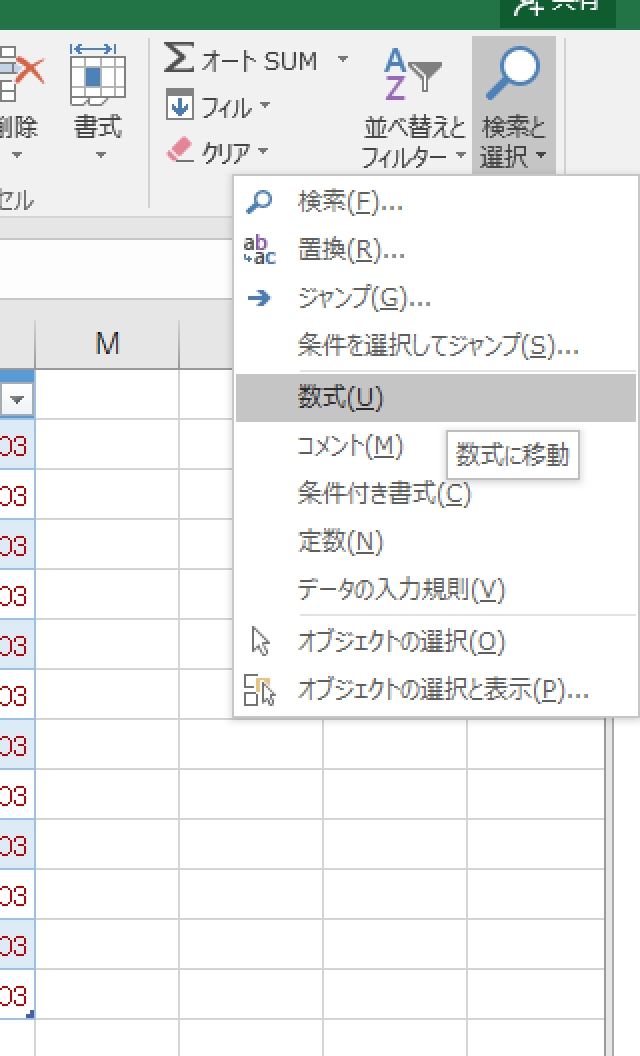他人が作ったExcelファイルが、自分にとって使いにくいことはよくあります。
他人と自分とは好みや感覚が違うからです。
そんなとき数式が入っているセルだけでも目立たせるとわかりやすくなります。
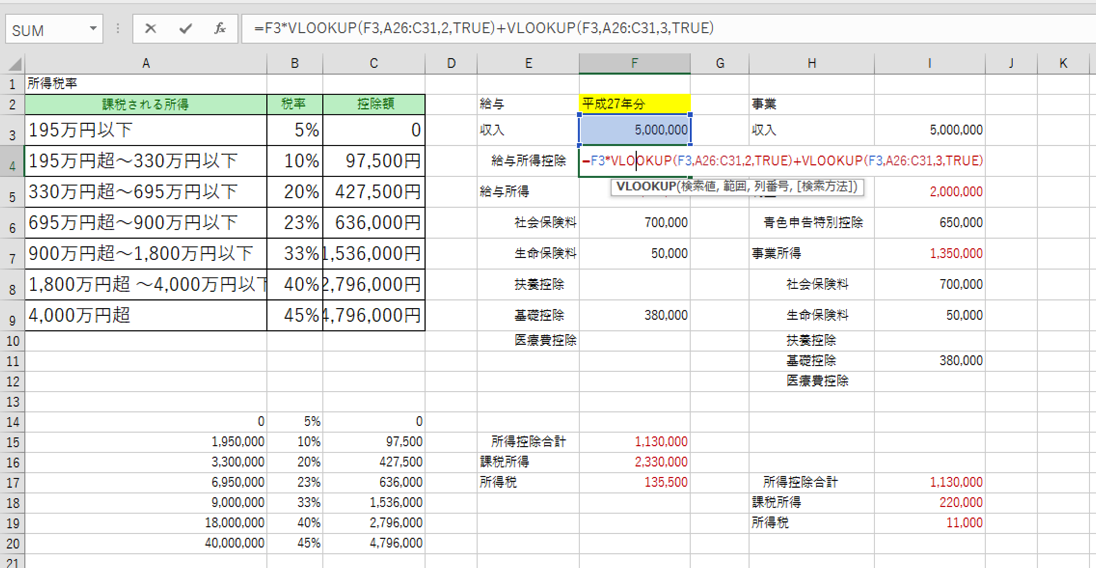
※Excelをスクリーンショットで保存
他人が作ったExcelファイルがわかりにくい理由
他人が作ったExcelはわかりにくいです。
Excelを使える方が作ったファイルほどわかりにくい場合もあります。
そうなってしまうのは、
・数式を使いすぎている
・複雑な数式になっている
・編集を繰り返して、つぎはぎでわかりにくくなっている
・その人と好みが違う(色、線、ファイルの作り方など)
・その人も他人から引き継いだだけで使いにくかった
などという理由からです。
異動や退職した前任者が残していったExcelファイルでも同様の問題があります。
使いにくいけど、さわるとそのExcelファイルが壊れるかもしれないという不安で、結局そのままにしているケースも多いでしょう。
私も、今はもうありませんが、会社員時代、かなりこの問題には苦しみました。
「なんでここは数式じゃなくて数字が入っているんだろう・・」
「1枚のシートでいいのに、なんでシート、ファイルをわけてるんだろう」
「ミスをしやすい数式の入れ方をしている」
こんなときは、せめて数式の入っているセルを目立たせるだけでもだいぶ違ってきます。
ジャンプ機能で、数式の入ったセルを目立たせる
Excelファイルが使いにくい理由の1つは数式です。
数式をこわしてしまうと、そのファイルは使えなくなりますし、その恐れがあると、好きなようにファイルを編集できません。
Excelでセルにカーソルをあてると、上部の数式バーに数式が表示されます。
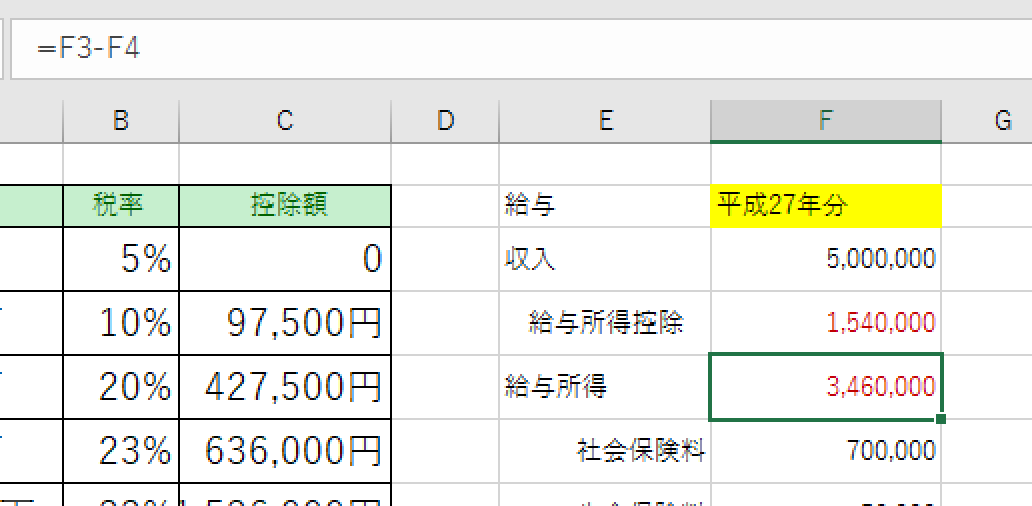
F2キーを押せば、どのセルを使って数式が作られているかがさらにわかるので便利です。
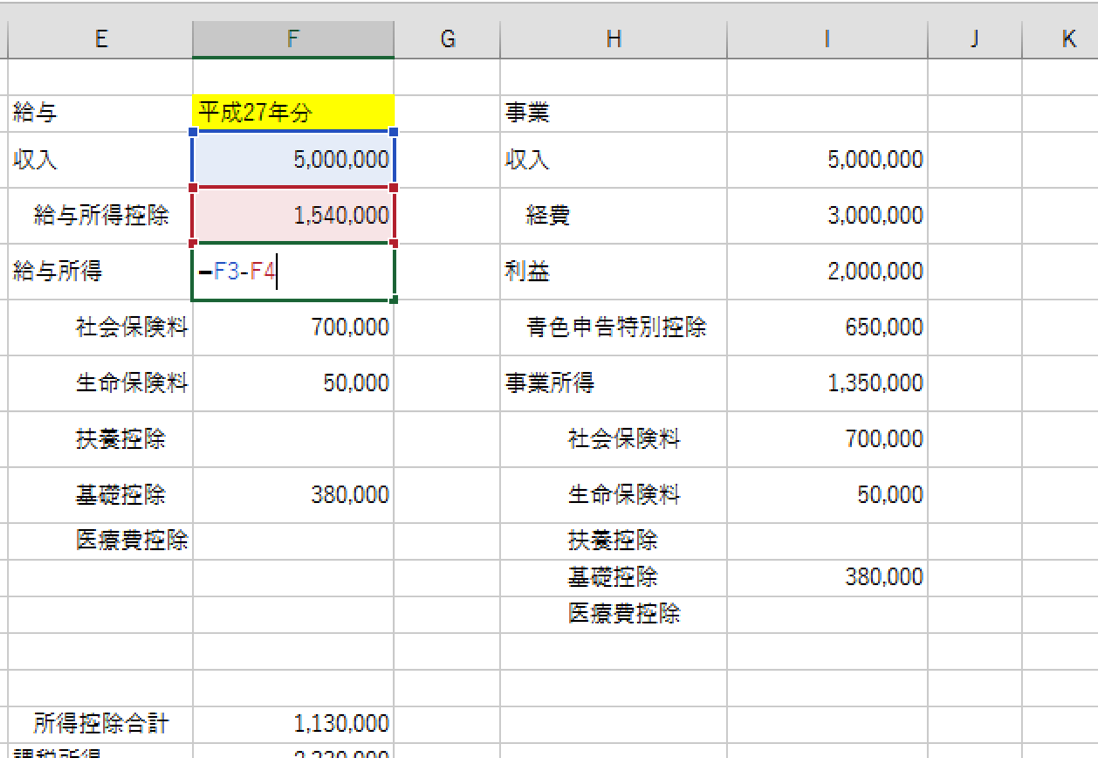
リボンの[数式]→[参照先のトレース]をクリックすると、参照しているセルが矢印で表示されます。
この場合、セルF5に入っているのは、「F3-F4」という数式ですので、F3とF4が矢印で表示されるのです。
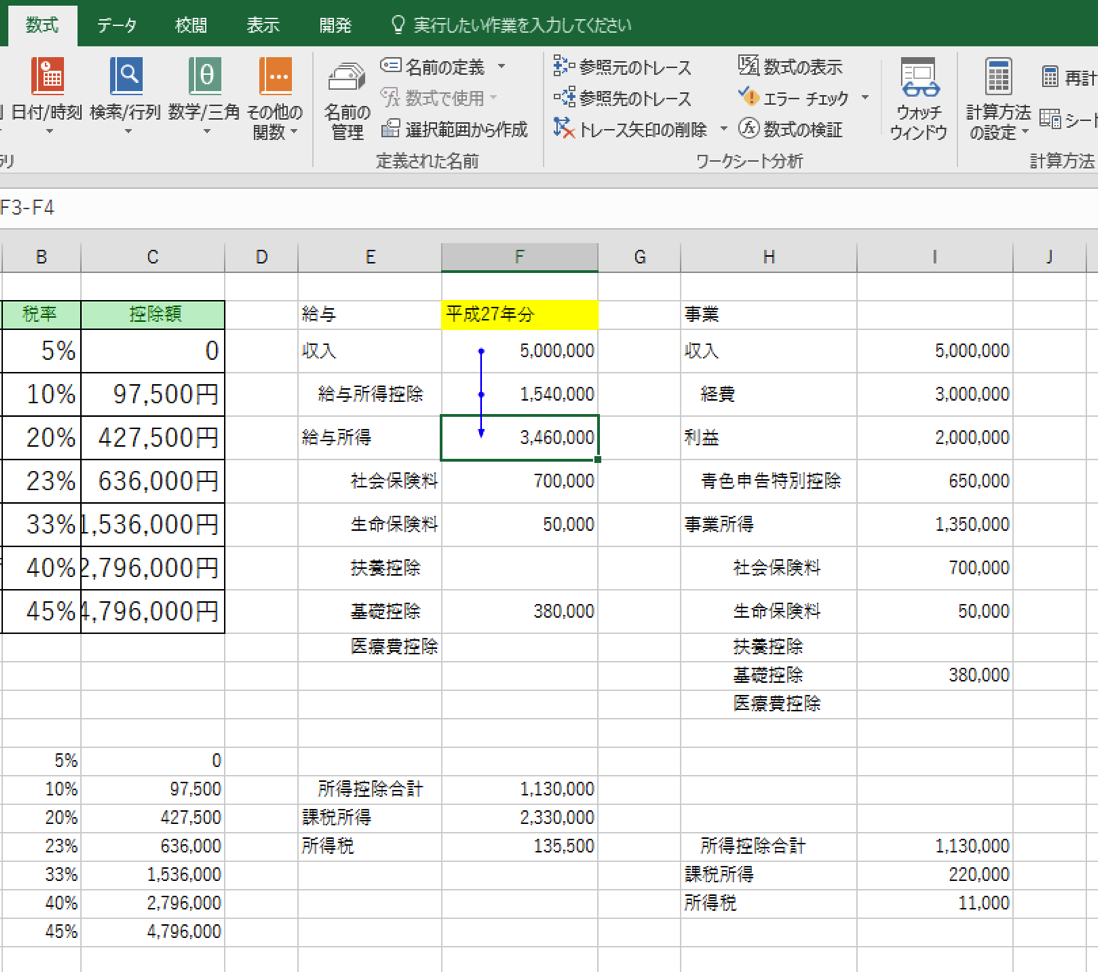
[数式]→[参照元のトレース]をクリックすると、そのセルが数式で使われているかどうか、どの数式で使われているかがわかります。
数式で使われていると、そのセルを触ったら影響が出る=数式がおかしくなる可能性が高いです。
この場合、セルF5は、セルF16の「F5-F15」という数式で使われていることがわかります。
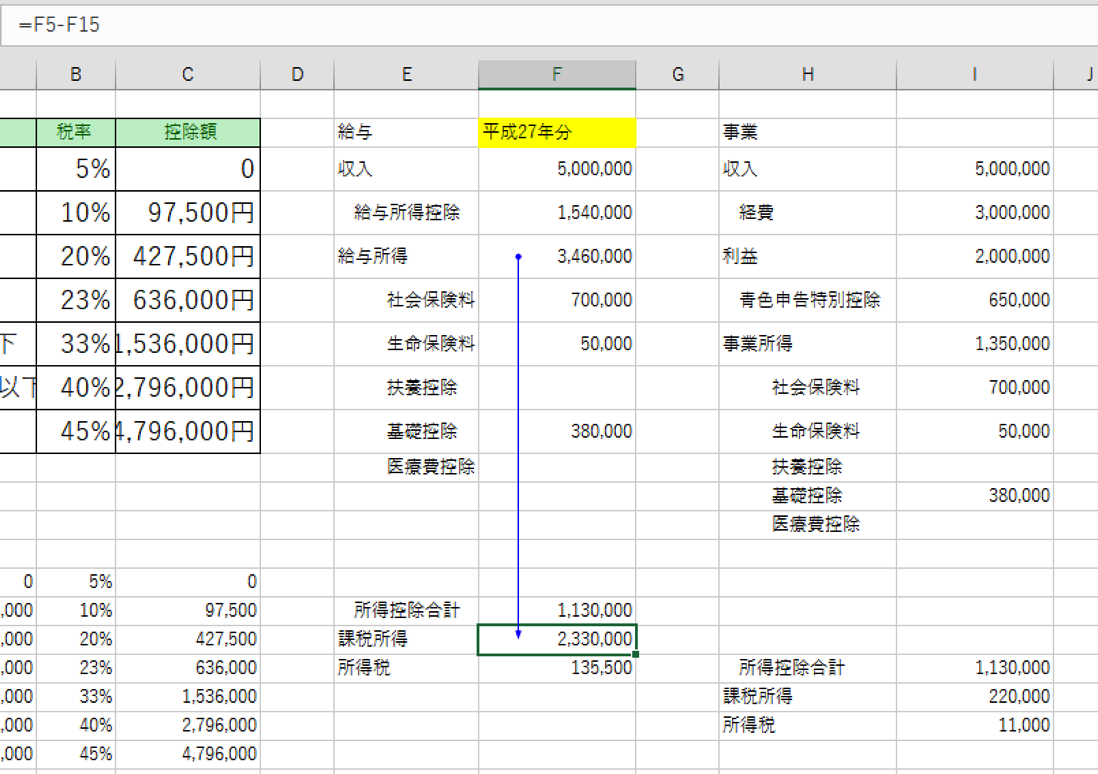
上記の方法だと、1つずつセルを確認しなければいけません。
数式が入っているセルを一括してチェックする方法があります。
1つは、Ctrl+Shift+@を押す方法。
このように、数式が表示されるようになります。
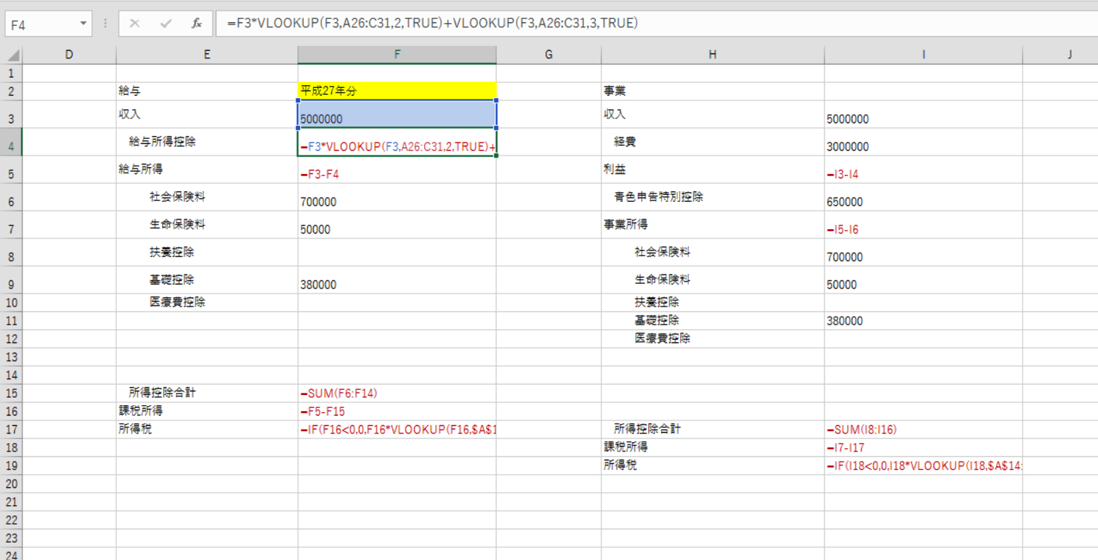
再度、Ctrl+Shift+@を押すと、元に戻りますので、安心してください。
もう1つの方法は、ジャンプという機能を使うものです。
Ctrl+Gを押して、[セル選択]、
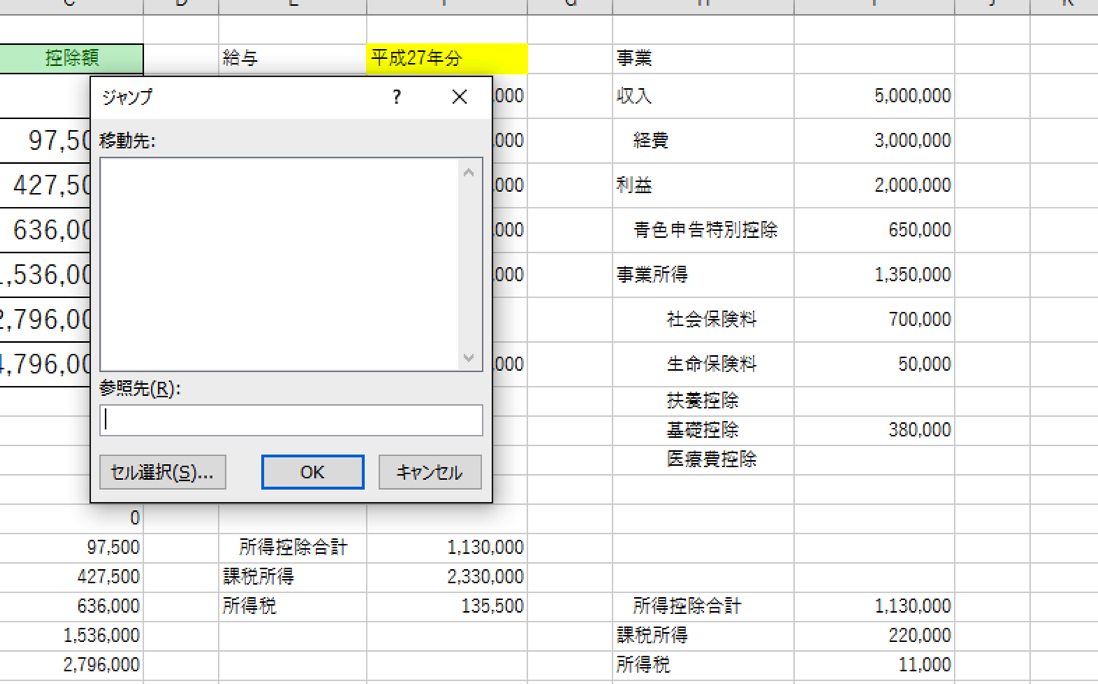
[数式]を選択して、Enterキーを押せば、
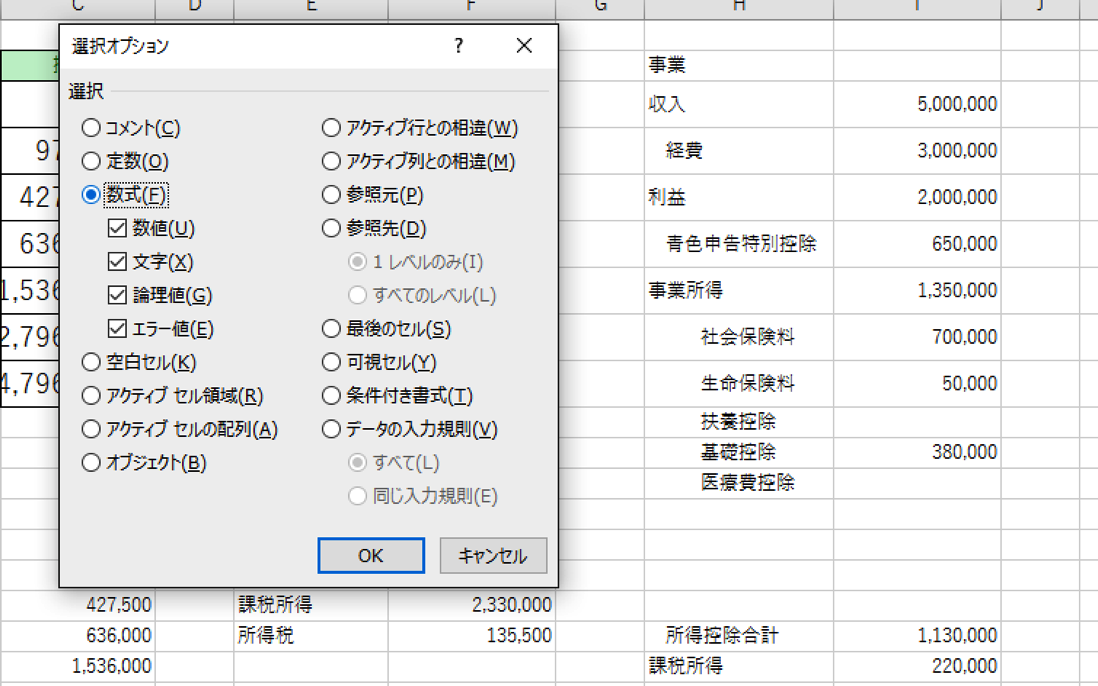
このように、数式が入っているセルだけが選択されます。
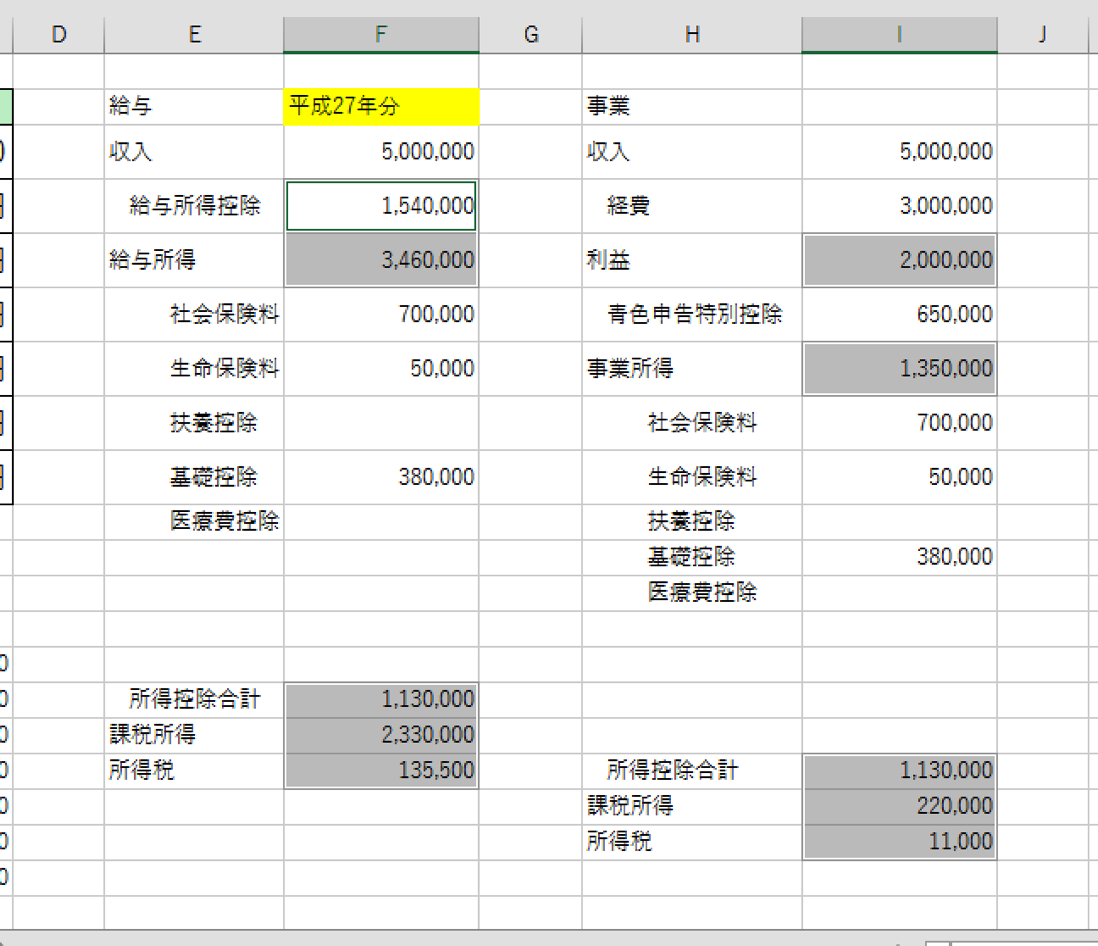
リボンから選択するなら、[ホーム]の[検索と選択]の[数式]です。
そのまま、セルの色を変えたり、
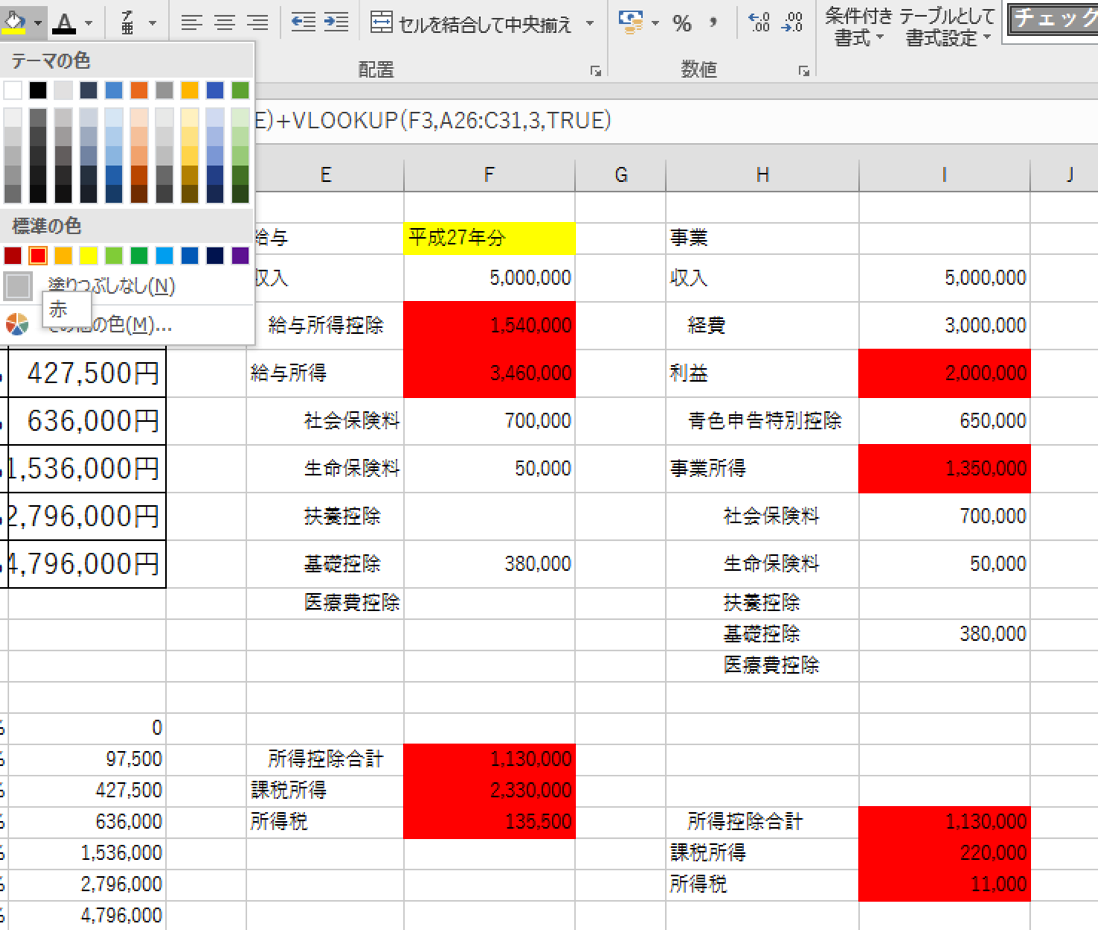
フォントの色を変えたりすれば、数式が入っているセルが目立ちます。
おすすめはフォントの色を変えることです。
このくらいの色なら、白黒印刷しても問題ありません。
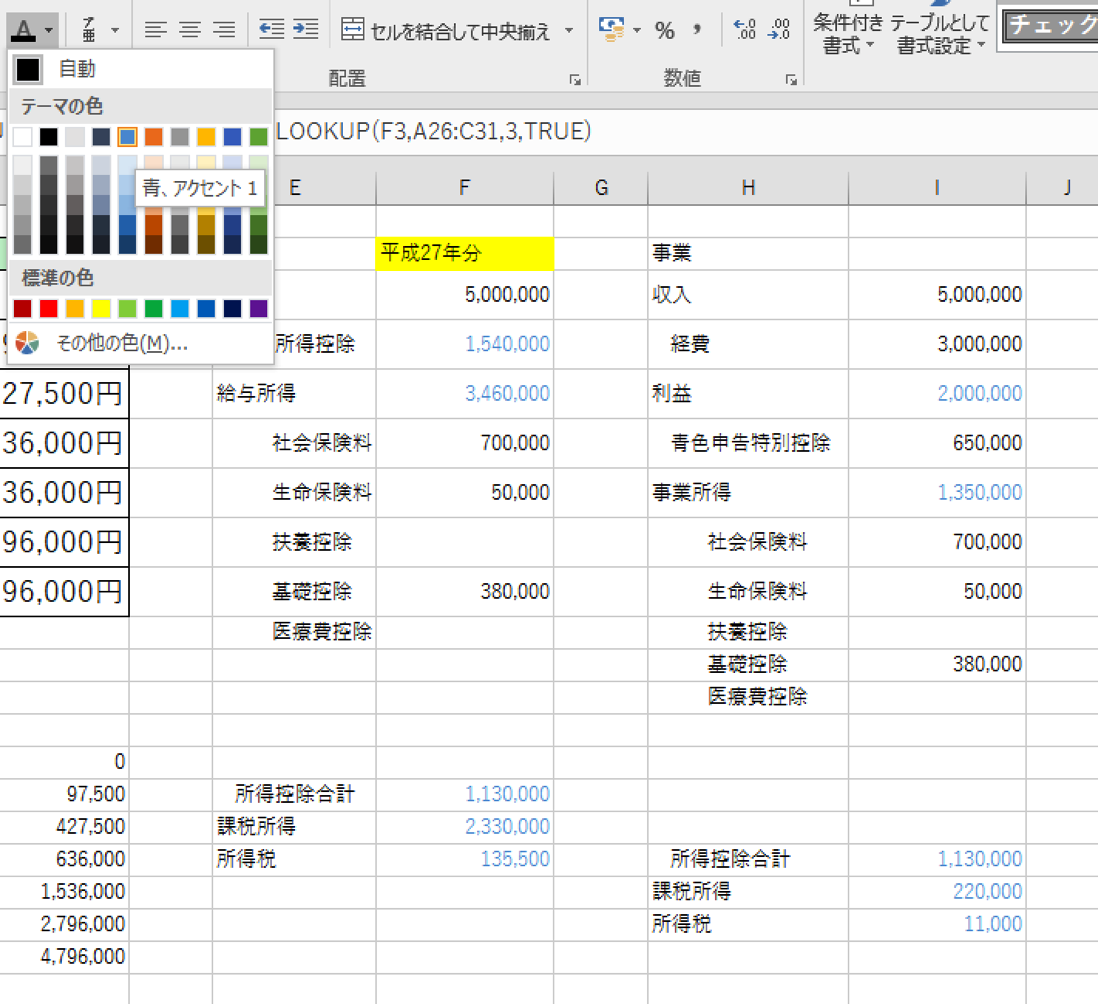
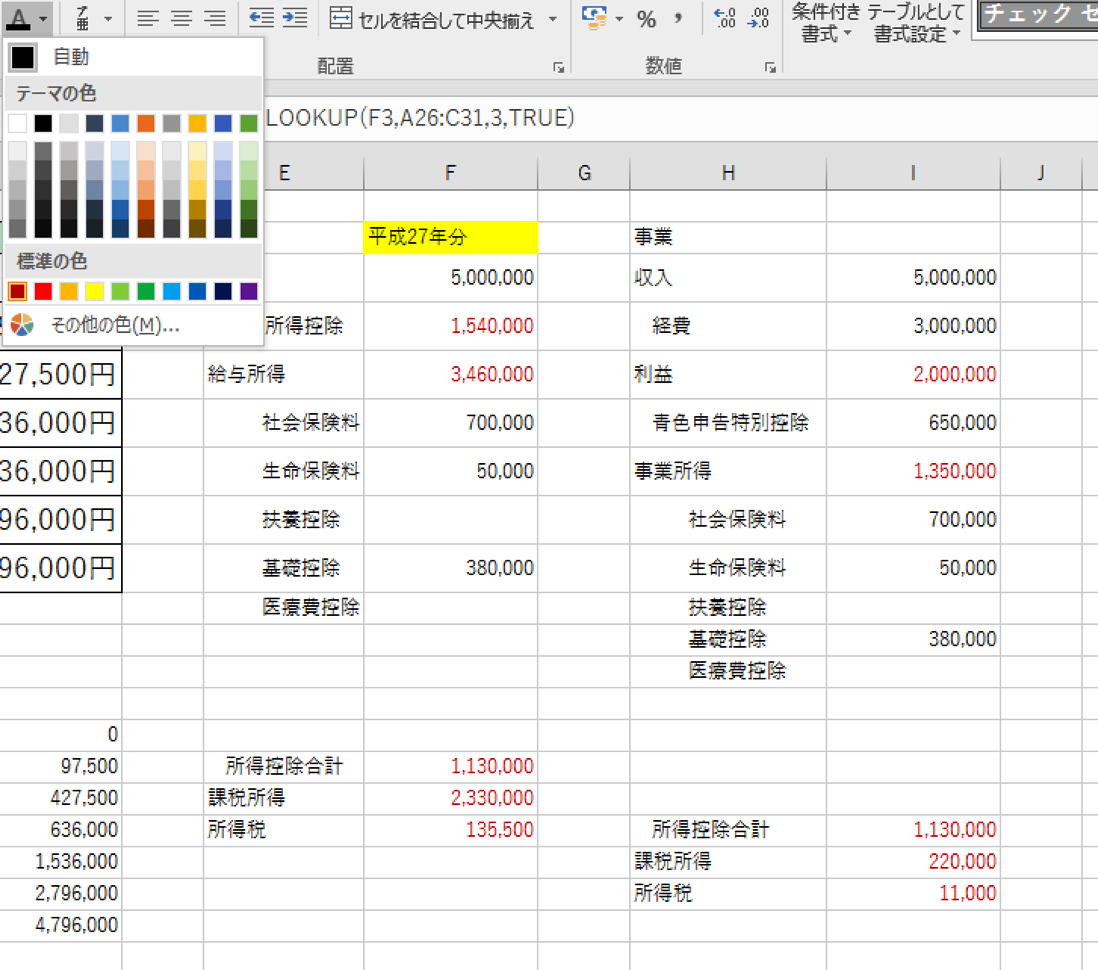
まずは数式が入っているセルを目立たせて、その後、数式をチェックしていきましょう。
ゼロから作り直してみるのも手
他人の作ったExcelファイルやテンプレートは非常に便利です。
ただし、Excelを本当に意味で使いこなすには、上記の方法で解読しつつ、ゼロから作ってみることをおすすめします。
すでにExcelファイルはあり、答えはあるわけですから、その答え合わせはできます。
ゼロから作ってこそ、つまりテンプレートを自分で作ってこそ、Excelスキルは身につきますし、自分の使いやすいように作ることができるものです。
色やデザインを変えるだけでも、使い勝手やExcelを使う気もおきますので、ぜひ自分好みに変えてみましょう。
ゼロから作ると、時間はかかりますが、その投資効果は十分あります。
前述した、私の会社員時代もそうやってきました。
ゼロから作った方がしくみがわかりますし、Excelファイルに愛着もわくものです。
昨日は宮崎の実家にて所用があり、夜の便で戻ってきました。
※Excelセミナー、申込開始しました。
■3/27 Excel入門セミナー
■3/27 Excelマクロ入門セミナー
【昨日の1日1新】
※詳細は→「1日1新」
シーガイア 松泉宮
ミヤチク アパス
■著書
『税理士のためのプログラミング -ChatGPTで知識ゼロから始める本-』
『すべてをがんばりすぎなくてもいい!顧問先の満足度を高める税理士業務の見極め方』
ひとり税理士のギモンに答える128問128答
【インボイス対応版】ひとり社長の経理の基本
「繁忙期」でもやりたいことを諦めない! 税理士のための業務効率化マニュアル
ひとり税理士の自宅仕事術
リモート経理完全マニュアル――小さな会社にお金を残す87のノウハウ
ひとり税理士のセーフティネットとリスクマネジメント
税理士のためのRPA入門~一歩踏み出せば変えられる!業務効率化の方法~
やってはいけないExcel――「やってはいけない」がわかると「Excelの正解」がわかる
AI時代のひとり税理士
新版 そのまま使える 経理&会計のためのExcel入門
フリーランスとひとり社長のための 経理をエクセルでトコトン楽にする本
新版 ひとり社長の経理の基本
『ひとり税理士の仕事術』
『フリーランスのための一生仕事に困らない本』
【監修】十人十色の「ひとり税理士」という生き方